Windows 11의 새로운 메모장 앱에서 ChatGPT AI 통합 탐색
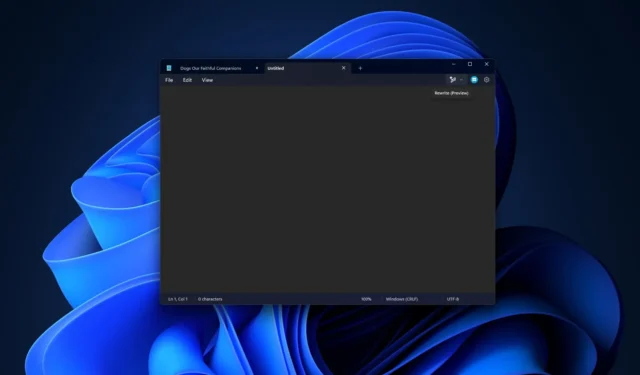
마침내 왔습니다! 2월에 Windows Latest는 Microsoft가 Copilot AI를 Notepad에 통합하여 사용자가 Windows 11에서 콘텐츠를 제작하는 동안 생성 AI를 활용할 수 있도록 하는 것을 목표로 한다고 공유했습니다. 최신 미리보기 업데이트에서 이 AI 기능이 테스터에게 소개되고 있지만 모든 사람이 즉시 액세스할 수 있는 것은 아닙니다.
“메모장에서 다시 쓰기”라는 이름의 이 새로운 기능을 사용하면 사용자는 처음부터 콘텐츠를 생성하는 대신 기존 텍스트를 향상시킬 수 있습니다. 이 “다시 쓰기” 도구의 주요 기능은 현재 초안을 다듬거나 향상시키는 것이며, Microsoft 개발자는 이 도구가 “GPT라고 하는 고급 AI 모델”을 사용하여 작동한다고 언급했습니다.
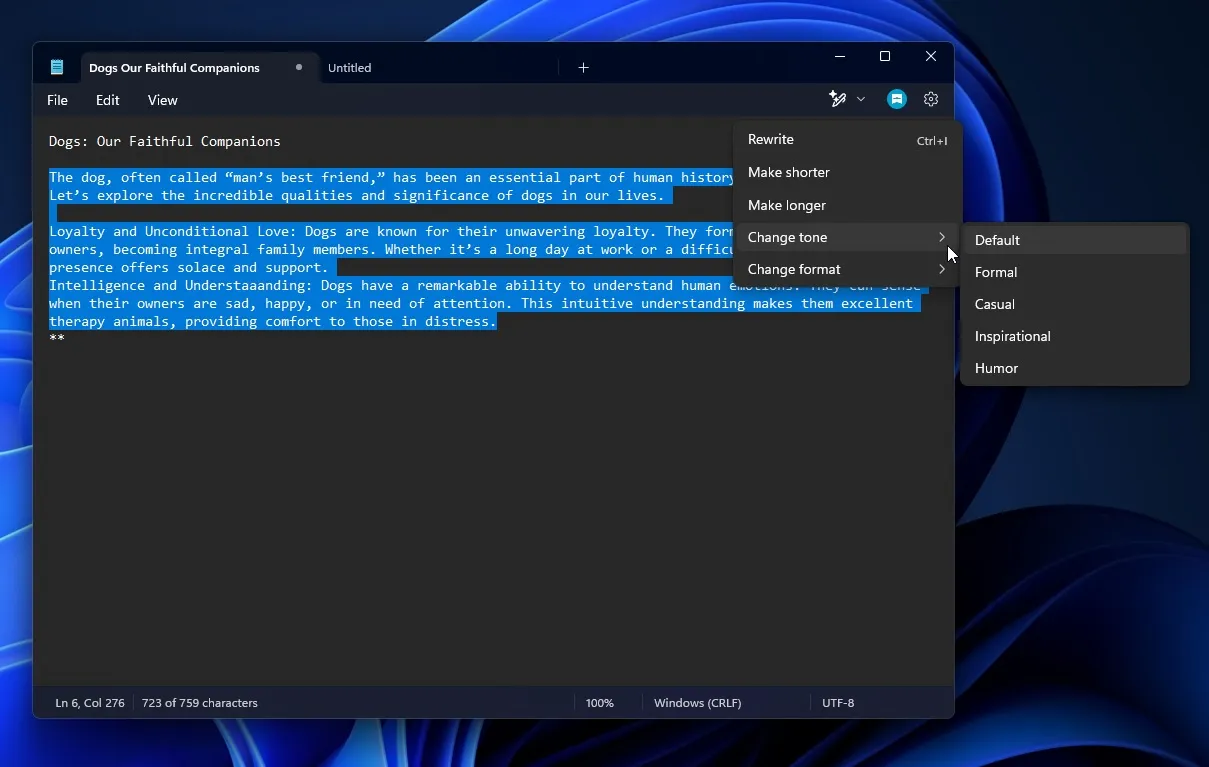
이 “GPT” 모델이 ChatGPT를 구체적으로 나타내는지는 확실하지 않지만 그렇다고 가정하는 것은 합리적입니다. Notepad의 Rewrite 기능을 사용하면 사용자는 문장의 문구를 조정하고 톤을 수정하여 더 공식적, 캐주얼, 고무적 또는 재미있게 보이게 할 수 있습니다. 또한 텍스트의 서식을 변경할 수 있습니다.
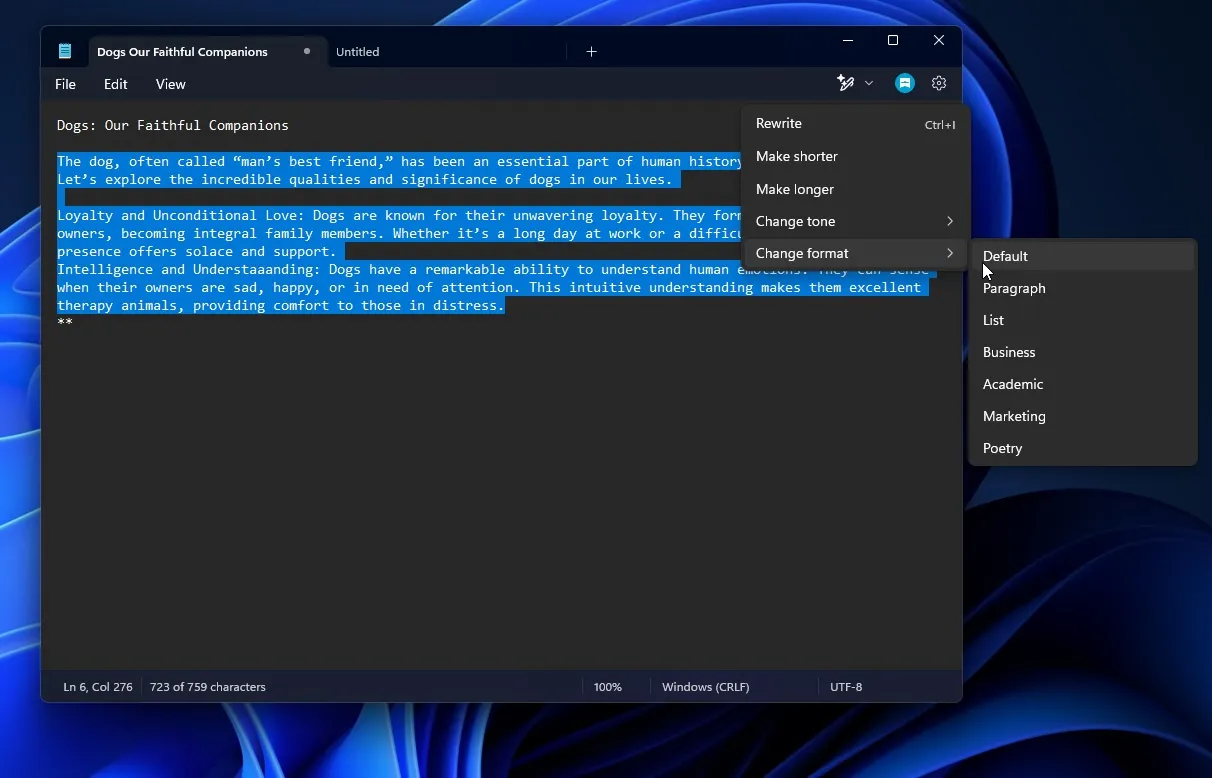
사용자는 기본 스타일을 유지하거나 산문, 목록, 비즈니스 레이아웃, 학술적 스타일, 마케팅 피치 또는 심지어 시를 포함한 다양한 형식으로 텍스트를 변환할 수 있습니다.
Windows Latest에서는 기사에 소개하기 전에 기능을 철저히 테스트했고, 저는 개인적으로 Notepad의 AI Rewrite 기능을 탐색했습니다. 기대 이상의 성능으로 매우 유용하다는 것을 알게 되었습니다.
이제 Notepad 내 AI의 작동 방식을 자세히 살펴보고 그 이면에서 진행되는 프로세스를 이해해보겠습니다.
Windows 11의 메모장에서 AI Rewrite 탐색
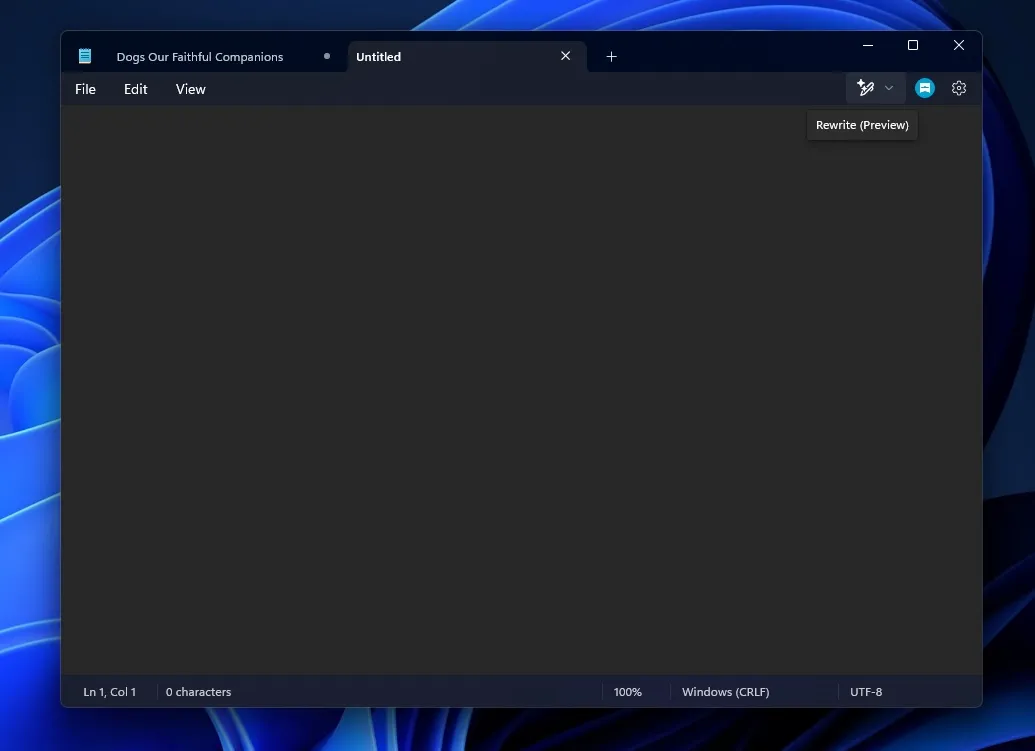
시작하려면, Notepad의 AI 재작성 기능은 현재 Windows Insider Program의 Canary 및 Dev 채널에 등록된 테스터만 사용할 수 있습니다. 이 기능은 미국, 영국, 이탈리아, 프랑스, 독일 및 캐나다의 사용자에게만 제공됩니다.
Notepad에서 AI를 활용하려면 Microsoft 계정에 로그인하는 것이 필수입니다. 이 기능은 인증이 필요하고 Azure를 통해 콘텐츠를 처리합니다.
Microsoft는 “온라인 서비스는 처리 후 텍스트나 생성된 콘텐츠를 보관하지 않으므로 개인 데이터가 안전하고 비공개로 유지됩니다.”라고 말하며 사용자를 안심시켰습니다.
또한 Microsoft는 “Credits” 시스템을 통해 기능 사용을 관리합니다. 크레딧을 모두 소진하면 Copilot Pro 구독이 필요합니다.
Microsoft 담당자에 따르면 Windows 최신 버전에서 언급된 대로 “AI 크레딧은 매월 1일에 재설정됩니다.”
업그레이드된 메모장 환경이 아직 나타나지 않으면 업데이트를 확인하는 것이 좋지만, Microsoft에서는 현재 이 기능이 광범위하게 제공되지 않는다고 밝혔습니다.
Windows 11용 Notepad에서 ChatGPT “Rewrite” 기능을 활용하는 방법
AI 재작성 기능을 사용하려면 먼저 콘텐츠를 입력하고 AI가 수정하기를 원하는 텍스트를 선택합니다. 예를 들어, 저는 개에 대한 간단한 에세이를 쓰고 첫 번째 문장을 제외한 모든 부분을 강조 표시한 다음 툴바에서 사용 가능한 재작성 버튼을 클릭했습니다.
다시 쓰기 버튼을 클릭하면 다양한 옵션이 표시됩니다.
- 고쳐 쓰기
- 더 짧게 만들어라
- 더 길게 만들어라
- 톤을 바꾸다
- 형식 변경
“톤 변경”을 선택하면 다음과 같은 선택 사항이 제공됩니다.
- 기본
- 공식적인
- 평상복
- 영감을 주는
- 기분
“형식 변경”의 경우 사용 가능한 옵션은 다음과 같습니다.
- 기본
- 절
- 목록
- 사업
- 학생
- 마케팅
- 시
이러한 선택 사항은 이해하기 쉽고, 불확실한 경우에는 이후 AI 팝업에서 반복해서 설명됩니다.
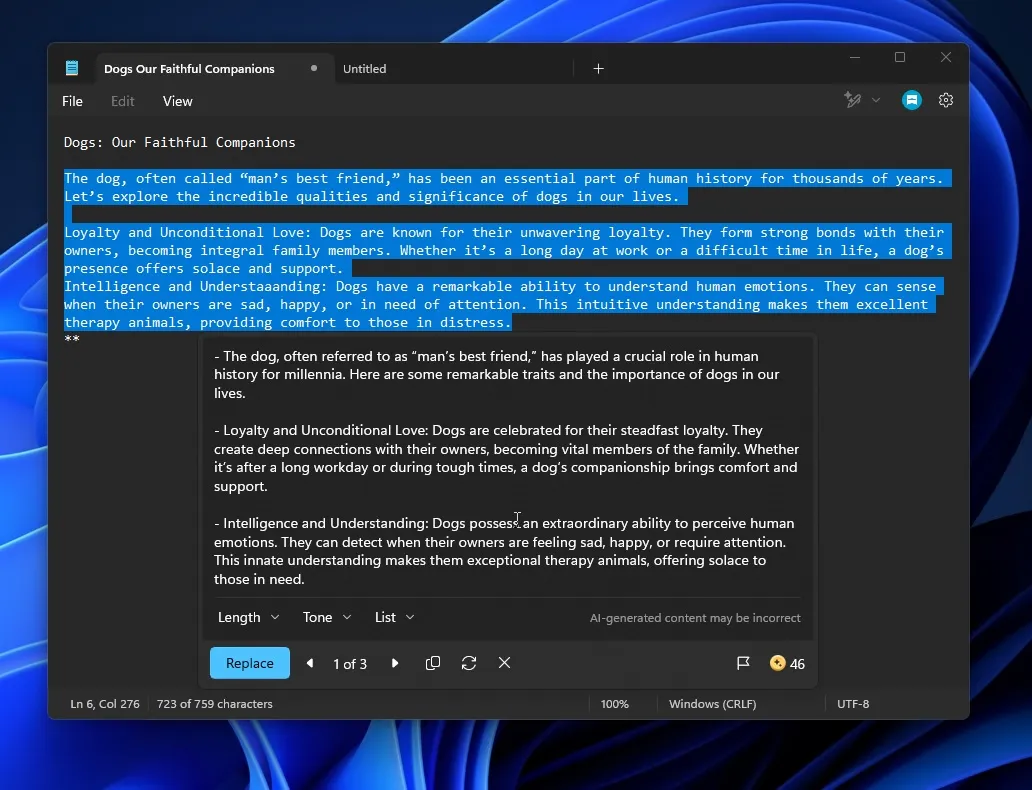
Windows Latest에서 실시한 테스트 결과, Notepad AI는 세 가지 고유한 콘텐츠 변형을 생성합니다. 각 변형은 단어에 약간의 변형을 제공하며, 시스템의 프롬프트는 특정 용어를 변경하는 데 초점을 맞춥니다.
화살표 키를 사용하여 이러한 변형을 탐색할 수 있습니다. 선호하는 버전을 찾으면 완성하거나 추가로 수정할 수 있습니다.
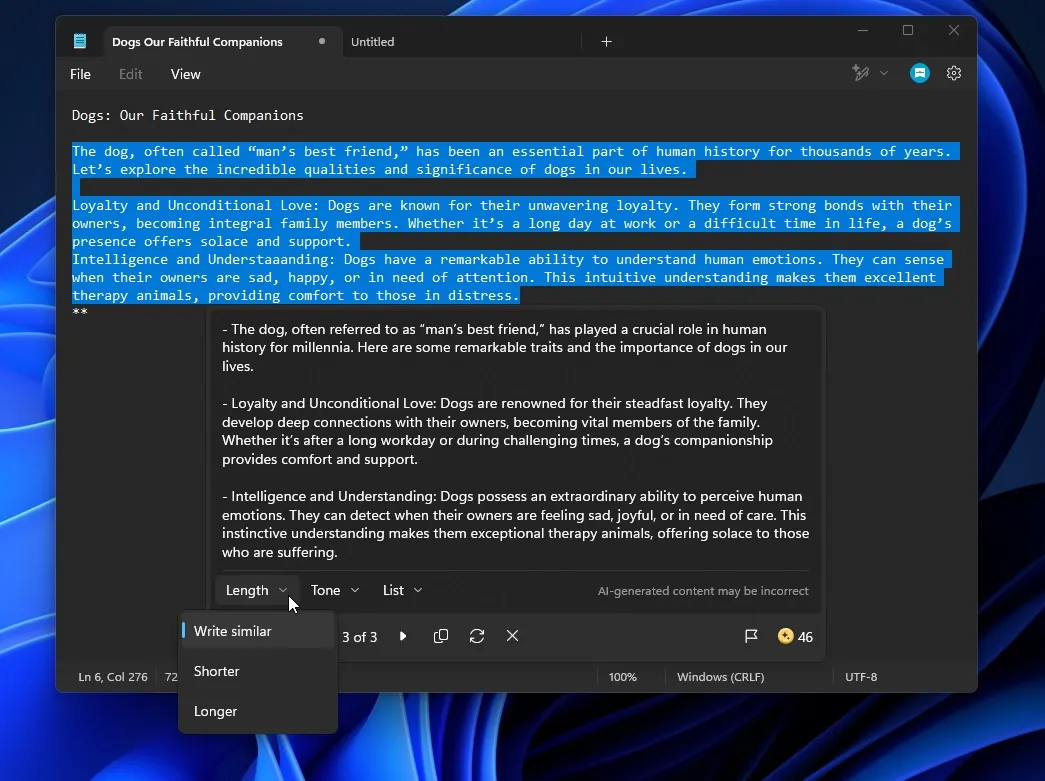
예를 들어, “길이” 버튼은 텍스트를 비슷한 길이, 더 짧게 또는 더 길게 수정할 수 있는 드롭다운 메뉴를 제공합니다. 또한, 콘텐츠의 톤을 미세 조정할 수 있는 옵션이 있는 “톤” 버튼이 있습니다.

게다가 “서식” 버튼(아래 스크린샷에서는 “목록”으로 표시)도 사용할 수 있습니다.
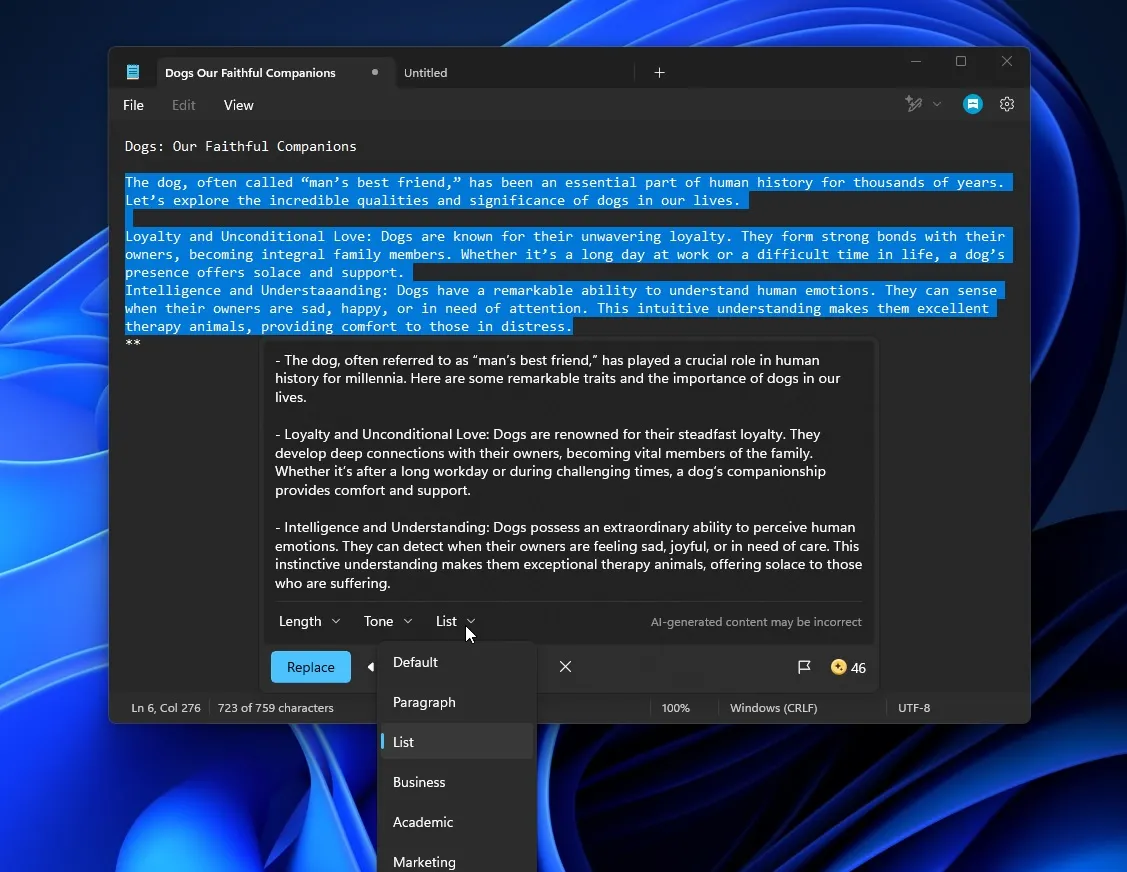
다시 작성된 텍스트가 나타나면 바꾸기 버튼을 눌러 원하는 대로 새 버전으로 원래 텍스트를 바꿀 수 있습니다.
별 모양 아이콘과 숫자(예: 46)가 표시되어 남은 AI 크레딧 포인트를 나타냅니다. 크레딧이 소진되면 콘텐츠 생성이 지연될 수 있습니다.
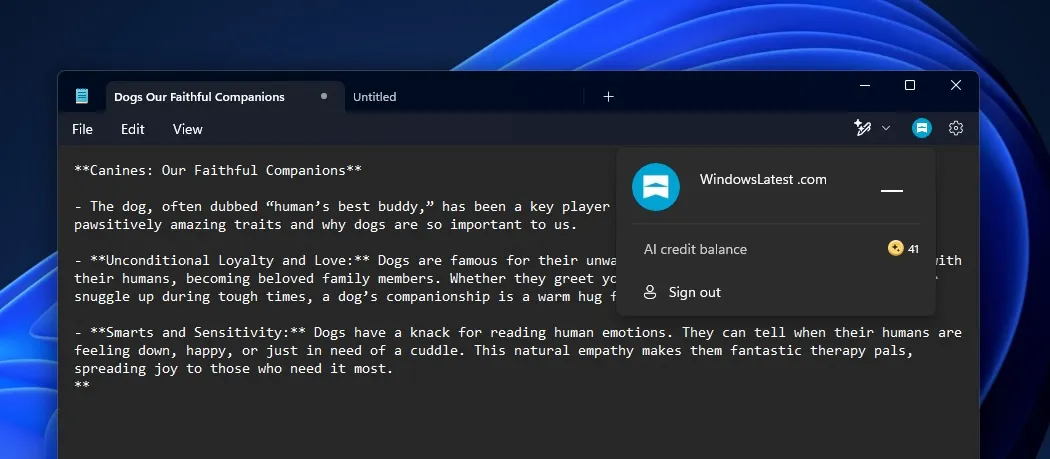
Windows 11의 메모장에 더 많은 Copilot 기능이 추가될까요?
Microsoft는 지난달 블로그 게시물 에서 언급했듯이, 메모장에서 AI 통합을 조용히 테스트해 왔습니다 .
이 회사는 Microsoft 365 구독자는 “Windows의 그림판, 사진 및 메모장”을 포함한 다양한 Office 애플리케이션에서 Copilot에 사용할 수 있는 AI 크레딧을 받게 된다고 밝혔습니다.
Notepad의 Copilot의 미래는 여전히 불확실하지만, Microsoft가 Windows 11의 AI 기능에 많은 투자를 하고 있는 것은 분명하며, 이를 통해 Copilot Pro의 구독자 기반을 확대하고자 하는 것이 분명합니다.


답글 남기기